Base HRM - Lịch làm việc: Cách thiết lập lịch làm việc trên HRM in
Đã sửa đổi vào: Sat, 23 Tháng 8, 2025 lúc 10:36 SA
Sau khi cài đặt trong Base Account, bạn sẽ thực hiện các thao tác cài đặt trong Base HRM. Sử dụng Base HRM bằng cách chọn biểu tượng Base HRM ở danh sách ứng dụng, hoặc vào đường dẫn https://hrm.base.vn/.
I, Thiết lập lịch làm việc trên HRM
Để thêm thiết lập thời gian làm việc, ta làm theo các bước:
Bước 1: Cài đặt >> Lịch làm việc
Bước 2: Tạo các "Ca làm việc"
 Điền các thông tin Tên ca, Mã cá, Công chuẩn, và cấu hình thời gian ra vào ca (không bắt buộc) >> Lưu lại để tạo ca mới.
Điền các thông tin Tên ca, Mã cá, Công chuẩn, và cấu hình thời gian ra vào ca (không bắt buộc) >> Lưu lại để tạo ca mới.
Bước 3: Tạo lịch làm việc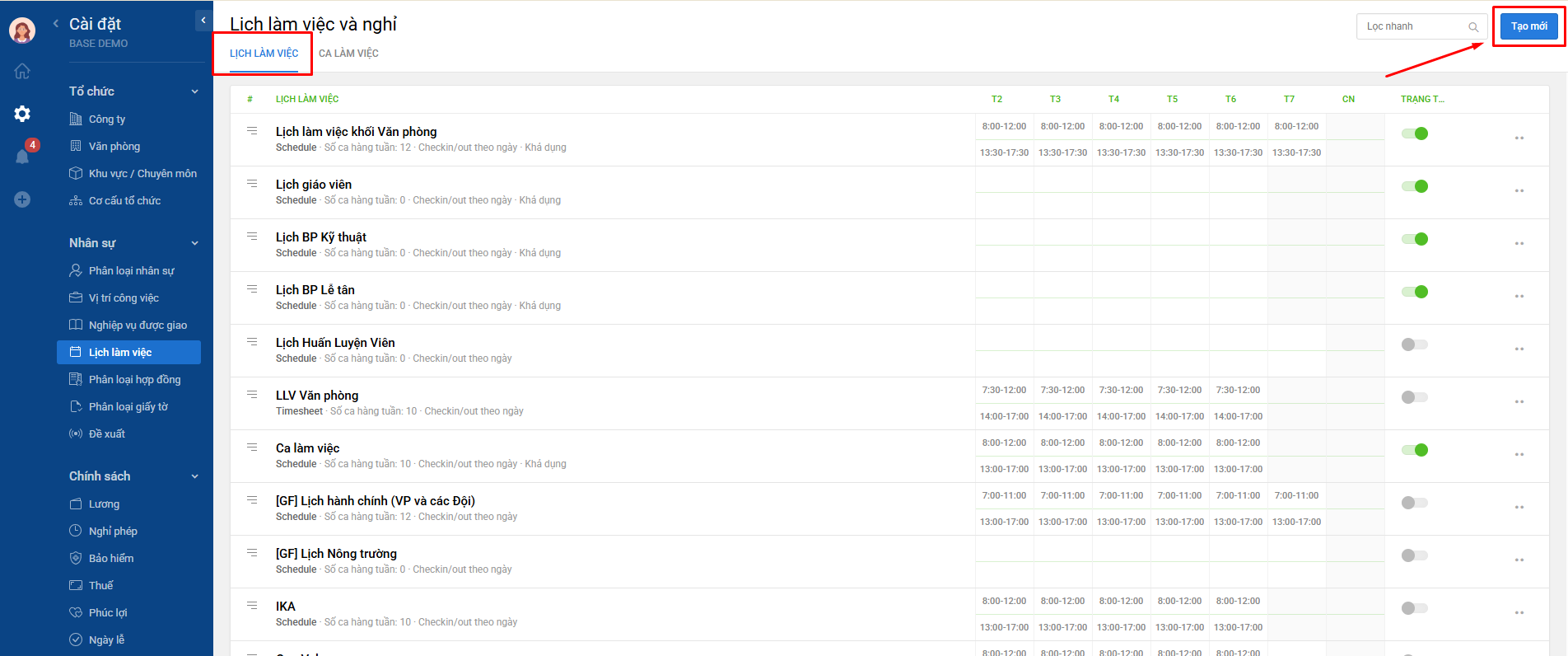
Điền các thông tin chi tiết để tạo lịch làm việc. 
+ Tên lịch làm việc
+ Loại lịch làm việc
Lịch linh động (Khuyên dùng): Lịch làm việc thiết lập trên Schedule
Lịch cố định: Lịch làm việc thiết lập trên Timesheet
Lịch theo giờ: Lịch làm việc thiết lập trên Hourly

+ Chính sách ra/vào:
Theo ngày: Nhân sự chỉ cần chấm công vào đầu và cuối ngày, chấm công 2 lần/ngày.
Theo ca: Nhân sự cần chấm công mỗi khi bắt đầu và kết thúc ca làm.
+ Yêu cầu chấm công về: Có/Không
+ Chấp nhận checkin sau: VD 60 (phút), 90 (phút)
+ Số giờ làm việc mỗi ngày: VD 8 (giờ), 10 (giờ)
+ Cho phép quản lý chỉnh sửa lịch làm việc: Cho phép/Không cho phép
Sau khi điền đầy đủ thông tin chung, ấn Tiếp tục để chuyển qua thiết lập ca làm việc
+ Standard shift point: Công chuẩn 1 ca
+ Thời gian vào/ra ca sớm/muộn nhất: giới hạn số phút ghi nhận thời gian chấm công sớm/muộn nhất so với thời gian bắt đầu và kết thúc ca (ngoài khoảng thời gian này sẽ không được ghi nhận chấm công)
+ Xuất bản ca: Tích để tự động xuất bản ca khi phân ca trên schedule
+ Tạo ca phải chọn ca mẫu: Tích nếu yêu cầu bắt buộc phân ca bằng ca mẫu
+ Tự động phân ca hàng tuần: Tích để thiết lập tự động phân ca trên schedule (hệ thống sẽ phân ca 1 năm kể từ thời điểm bắt đầu)

+ Số ca mỗi ngày?
1 ca (cả ngày): 1 ca làm việc trong 1 ngày
2 ca (sáng - chiều): 2 ca làm việc trong 1 ngày (sáng - chiều)
3 ca (sáng - chiều - tối): 3 ca làm việc trong 1 ngày (sáng - chiều - tối)
+ Ca hàng tuần: Điền giờ làm việc cụ thể của từng ca trong tuần, ngày nghỉ thì bỏ trống.
Chọn Loại ca đã cài ở Bước 2.
=> Sau khi điền xong thông tin, chọn mục “Lưu lại” để hoàn thiện thao tác.
** Lưu ý :
Cần điền "số ca mỗi ngày" trước khi tạo các ca cụ thể trong tuần.
Đối với những ngày chỉ làm một ca mà muốn tính 2 công cả ngày thì gán Công chuẩn =2
Đối với ngày nghỉ thì cứ chọn Ca làm việc bất kỳ nhưng không điền thời gian là được.
Đối với loại lịch làm việc là Schedule khi tạo trên HRM sẽ được đồng bộ qua Lịch làm việc trên Schedule. Khi chỉnh sửa cấu hình lịch làm việc bên Schedule cũng sẽ đồng bộ lại lịch làm việc trên HRM.
FAQs:
1. Sự khác nhau giữa chính sách ra vào Theo ca/Theo ngày
II, Trạng thái lịch làm việc
Sau một khoảng thời gian làm việc, bạn muốn gộp/thay đổi lịch làm việc của các phòng ban => Dẫn đến việc phải xoá bớt lịch làm việc.
- Vấn đề gặp phải:
Lịch làm việc cũ còn gán các thành viên đã nghỉ việc, nên không xoá được.
Bảng công cũ sử dụng theo lịch làm việc cũ nên khi xoá lịch làm việc thì có thể bị ảnh hưởng đến dữ liệu cũ.
- Khi đó bạn có thể thay đổi trạng thái của lịch làm việc :
Nút trạng thái hiện màu xám - Không hoạt động
Nút trạng thái hiện màu xanh - Đang hoạt động
- Như vậy tại giao diện ngoài chỉ có thể chọn các lịch Đang hoạt động cho nhân sự .

Câu trả lời này có giúp ích cho bạn không? Yes No
Send feedbackRất tiếc là chúng tôi không giúp được nhiều. Hãy giúp chúng tôi cải thiện bài viết này bằng phản hồi của bạn.







